必要なものもありますが、中にはいらないアプリケーションが起動することも。。
特にメーカ製の新品PCを買った場合は起動した途端デスクトップに色々なアイコンやウィジェットなど、
うんざりすることも多いでしょう。
起動時間も長くなり、イライラしますよね。
そんな不要なアプリケーションを起動しないようにするには、
1.「スタートアップ」から削除
2.「システム構成」から削除
があります。
1.「スタートアップ」から削除
「スタート」メニュー -> 「すべてのプログラム」 -> 「スタートアップ」をクリックします。
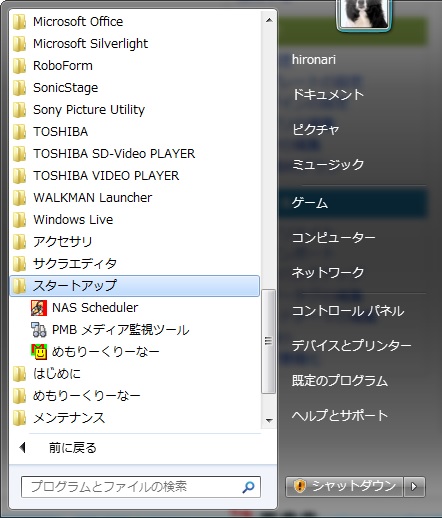
ここに表示されているアプリケーションはパソコン起動時に自動的に実行されます。
削除したいアイコンを右クリックし、「削除」を選択します。
これでスタートアップの一覧から消え次回パソコン起動時に起動しなくなります。
2.「システム構成」から削除
スタートアップに表示されているアプリケーション以外にも、パソコン起動時に起動するアプリケーションがあります。
それを削除するには「システム構成」画面を使用します。
「スタート」メニュー -> 「プログラムとファイルの検索」に”msconfig”と入力し、Enterキーを押します。
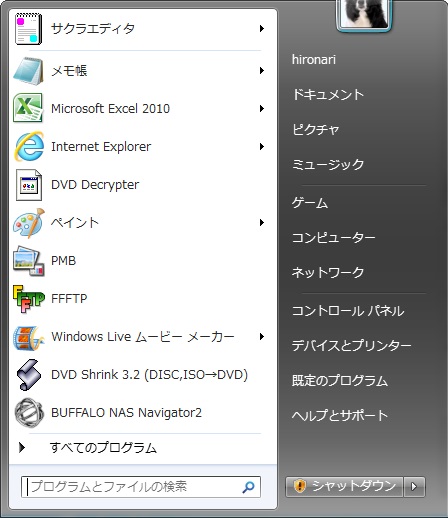
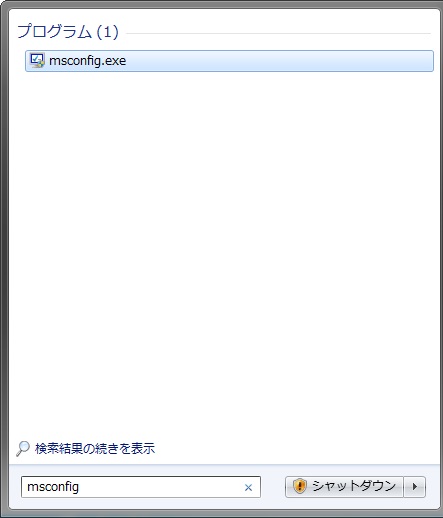
するとシステム構成画面が表示されるので、「スタートアップ」タブをクリックします。
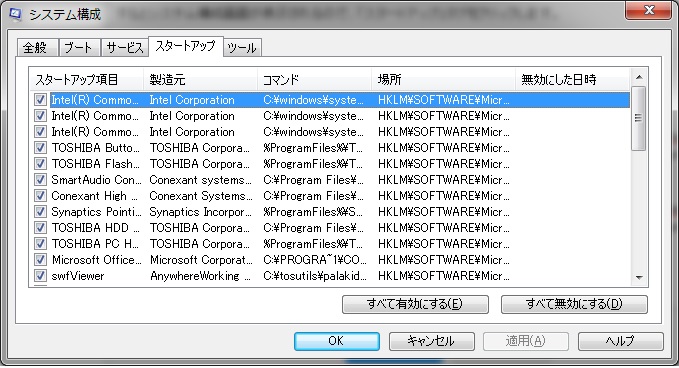
パソコン起動時に起動されるプログラムの一覧が表示されます。
左側のチェックが付いているプログラムが実際に起動されるプログラムです。
つまり起動させたくないプログラムはチェックを外せば良いわけです。
「スタートアップ項目」列がプログラム名となりますが、一般的な名前では無いため分かりにくいです。
「製造元」列が作成会社名、「コマンド」がプログラムがインストールされているフォルダパスになります。
これらをヒントにアプリケーションを特定すると良いでしょう。
インストールフォルダパスにはプログラム名が書かれている事が多いため参考になるでしょう。
チェックを外したら「適用」 -> 「OK」をクリックします。
再起動を促すポップアップダイアログが表示されるので、「再起動」をクリックします。
自動的にパソコンが再起動され設定が反映されます。

コメント